A Steam Disk írási hiba egyszerű javítása Windows 10 rendszeren
Steam Disk Write Disk Error hibát észlel Windows 10 rendszeren a játék frissítése vagy letöltése közben? Íme néhány gyorsjavítás, amellyel megszabadulhat a hibaüzenettől.
„ Ami megtörtént, azt nem lehet visszavonni” – Macbeth, William Shakespeare.
Általában nem lehet visszavonni a végrehajtott dolgokat, és ez e-mailek küldését is jelenti. De ha hiszel a második esélyben, akkor ezt tudd, van egy lehetőség, ahol a Gmail elküldése után 30 másodperced van visszahívni. Az alábbiakban bemutatjuk, hogyan vonhatja vissza az e-mail küldését a Gmailben.
Az e-mailek visszahívásának előnyei a Gmailben
Olvassa el még: A Gmail-felhasználók végre több aláírás közül választhatnak
Hogyan lehet visszavonni egy e-mail küldését a Gmailben?
Ha vissza szeretne vonni egy e-mailt a Gmailben, kattintson a Visszavonás gombra, amely a bal alsó sarokban jelenik meg, és alapértelmezés szerint 5 másodpercig látható. Néha nehézzé válik az egérkurzor időben történő mozgatása és a Visszavonás gombra kattintás, ami arra késztet bennünket, hogy bárcsak a Visszavonás gomb még néhány másodpercig fent maradna. A valóság az, hogy a felhasználó az alapértelmezett 5 másodpercet fél percre vagy 30 másodpercre növelheti.
Olvassa el még: Gmail frissítés: Alakítsa át az alkalmazást ezekkel az új funkciókkal
Hogyan lehet visszavonni egy e-mail elküldését a Gmailben - Növelje a visszavonási ablak időkorlátját?
Íme a lépések egy e-mail visszahívásához a Gmailben:
1. lépés Kattintson a sebességváltóra a jobb felső sarokban.

2. lépés . Kattintson a Beállítások elemre a legördülő menüből.
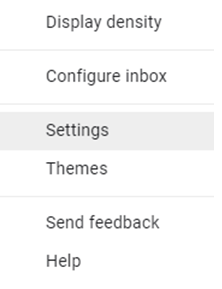
3. lépés . Megnyílik egy új lap, amely a Gmail-fiókjához kapcsolódó összes beállítást tartalmazza.
4. lépés . Ellenőrizze, hogy az Általános lapon van-e (első lap), és görgessen lefelé, amíg meg nem találja a Küldés visszavonása lehetőséget.
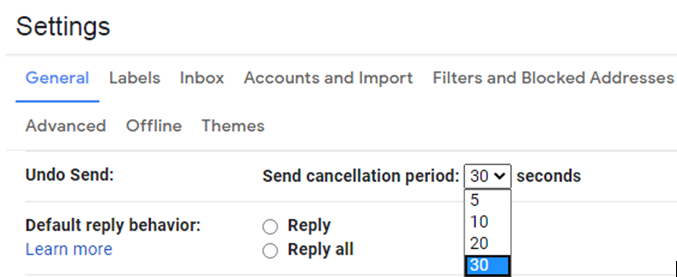
5. lépés . Kattintson a Küldés visszavonása melletti legördülő menüre, és válassza a 30 másodpercet.
6. lépés . Most görgessen le az aljára, kattintson a Módosítások mentése gombra, és zárja be a Beállítások lapot.
7. lépés . Most próbáljon meg teszte-mailt küldeni, és ellenőrizze, hogy a bal alsó sarokban fél percig megjelenik-e a Visszavonás gomb.
Megjegyzés : Ha a Visszavonás gomb 30 másodpercig látható, az egyben azt is jelenti, hogy az üzenet a szokásosnál 30 másodperces késleltetés után megérkezik a címzettekhez. Ez az egyik korlátozása az e-mailek előhívási idejének növelésének a Gmailben.
Olvassa el még: E-mailek átvitele régi Gmail-fiókból új Gmail-fiókba
Hogyan lehet visszavonni egy e-mail küldését a Gmailben – Általános tippek?
Olvassa el még: Hogyan készítsünk biztonsági másolatot minden Gmail e-mailjéről
Gondolja, hogyan lehet visszavonni egy e-mail küldését a Gmailben?
Ez az a mód, amelyet követve visszavonhatja az e-mail küldését a Gmailben, és a beállításokon keresztül akár meg is növelheti a visszavonási időt. Néha szükségessé válik egy e-mail visszahívása a Gmailben, hogy az utolsó pillanatban javítsunk. Úgy érzem, hogy még ha nincs is szüksége erre a funkcióra, nem árt 30 másodpercre növelni az időkorlátot, és ezt most végre kell hajtania.
Kövess minket a közösségi médiában – Facebookon és YouTube-on . Ha bármilyen kérdése vagy javaslata van, kérjük, ossza meg velünk az alábbi megjegyzések részben. Szeretnénk visszakeresni egy megoldással. Rendszeresen közzétesszük a tippeket és trükköket, valamint a technológiával kapcsolatos gyakori problémák megoldásait.
Javasolt olvasmány:
Csodálatos Gmail-beállítások, amelyeket eddig figyelmen kívül hagyhattál
Hogyan szabadíthatunk fel helyet a Gmailben?
Hogyan lehet titkosított e-maileket küldeni a Gmail és az Outlook segítségével?
A Gmail sötét mód engedélyezése Android és iOS rendszeren
Steam Disk Write Disk Error hibát észlel Windows 10 rendszeren a játék frissítése vagy letöltése közben? Íme néhány gyorsjavítás, amellyel megszabadulhat a hibaüzenettől.
Fedezze fel, hogyan távolíthat el alkalmazásokat a Windows 10 rendszerből a Windows Store segítségével. Gyors és egyszerű módszerek a nem kívánt programok eltávolítására.
Fedezze fel, hogyan tekintheti meg vagy törölheti a Microsoft Edge böngészési előzményeit Windows 10 alatt. Hasznos tippek és lépésről-lépésre útmutató!
A Google zökkenőmentessé tette a csoportos megbeszélések lebonyolítását. Tudd meg a Google Meet korlátait és lehetőségeit!
Soha nincs rossz idő a Gmail jelszavának megváltoztatására. Biztonsági okokból mindig jó rutinszerűen megváltoztatni jelszavát. Ráadásul soha
Az online adatvédelem és biztonság megőrzésének egyik alapvető része a böngészési előzmények törlése. Fedezze fel a módszereket böngészőnként.
Ismerje meg, hogyan lehet némítani a Zoom-on, mikor és miért érdemes ezt megtenni, hogy elkerülje a zavaró háttérzajokat.
Használja ki a Command Prompt teljes potenciálját ezzel a több mint 280 (CMD) Windows-parancsot tartalmazó átfogó listával.
Alkalmazhatja a Google Táblázatok feltételes formázását egy másik cella alapján, a Feltételes formázási segédprogrammal, a jelen cikkben ismertetettek szerint.
Kíváncsi vagy, hogyan használhatod a Rendszer-visszaállítás funkciót a Windows 11 rendszeren? Tudd meg, hogyan segíthet ez a hasznos eszköz a problémák megoldásában és a számítógép teljesítményének helyreállításában.







![Feltételes formázás egy másik cella alapján [Google Táblázatok] Feltételes formázás egy másik cella alapján [Google Táblázatok]](https://blog.webtech360.com/resources3/images10/image-235-1009001311315.jpg)
